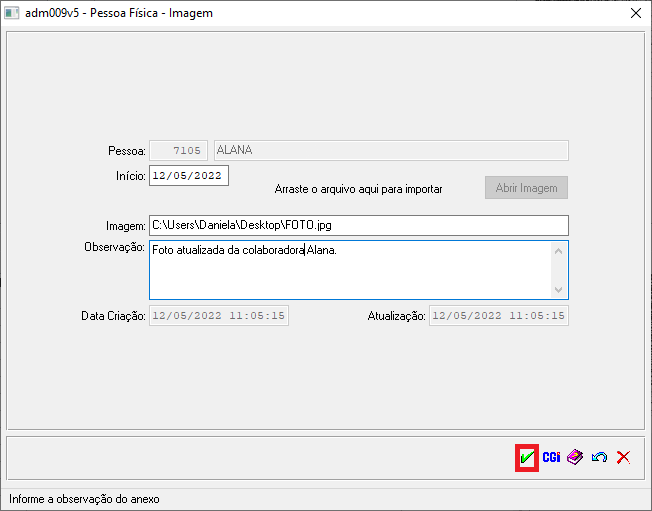Como incluir foto para um Empregado?
Objetivo
Orientar os usuários do AdmRH, sobre como incluir uma foto para um Empregado ou Pessoa Física.
Como utilizar?
1º Passo - Para incluir uma foto para um Empregado, primeiramente o usuário deverá se direcionar até o cadastro de "Pessoa Física" deste Empregado, no seguinte caminho:

2º Passo - O usuário deverá localizar o cadastro da "Pessoa Física" do Empregado que será inserida a foto:
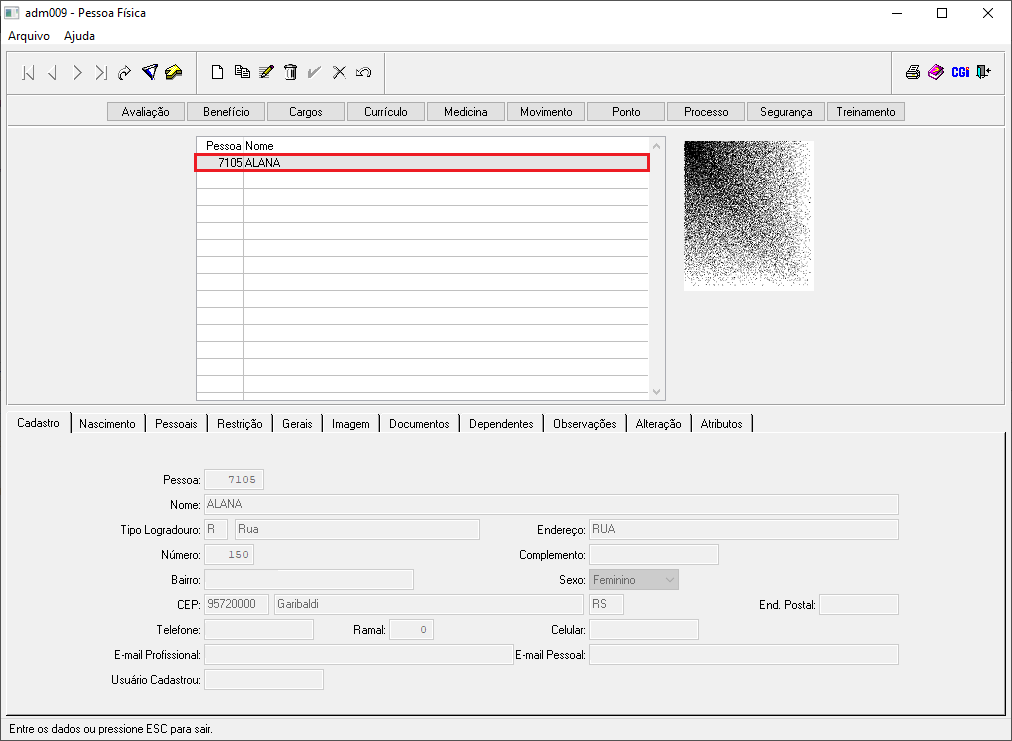
3º Passo - Então o usuário irá se direcionar à aba: "Imagem", na parte inferior da tela:

4º Passo - Nessa aba, o usuário deverá selecionar o ícone: ![]() , conforme mostra a imagem abaixo:
, conforme mostra a imagem abaixo:
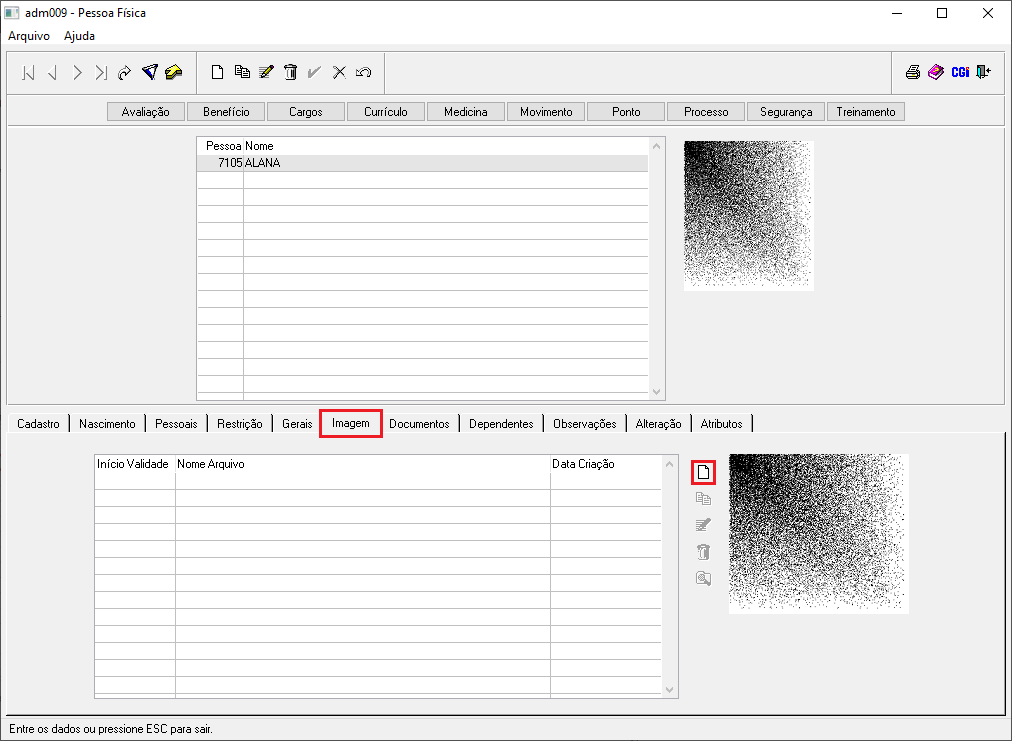
5º Passo - Neste momento, abrirá uma pequena tela, igual a que está mostrando na imagem a seguir:
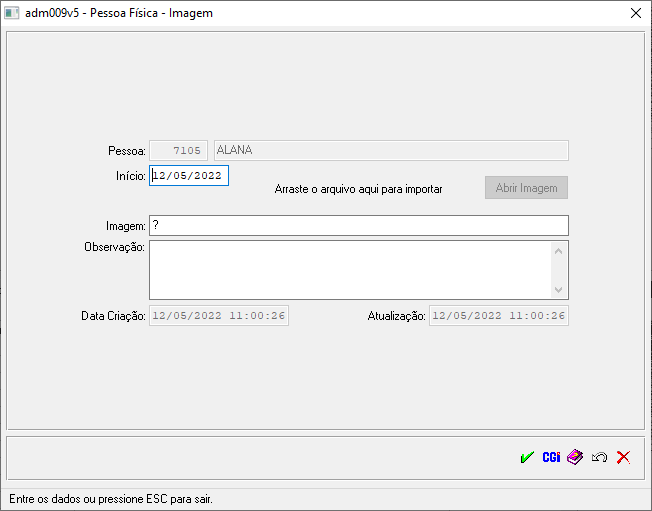
Início - Neste campo, puxará automático a data que está sendo feita a inclusão da foto, mas pode ser alterada conforme a necessidade.
Imagem - Aqui o usuário dará dois cliques e abrirá a uma telinha para seleção da foto na máquina do usuário.
Observação - Esse campo não é de preenchimento obrigatório, mas está disponível caso o usuário queira deixar alguma informação ali registrada.
6º Passo - Após realizados preenchimentos comentados acima, o usuário poderá selecionar o ícone ![]() , bem como mostra a imagem a seguir:
, bem como mostra a imagem a seguir: